Les peintures dans Minecraft sont une décoration très cool que vous pouvez utiliser pour personnaliser l'espace intérieur de vos constructions. Cependant, la plupart des peintures par défaut sont assez étranges et parfois difficiles à adapter. Heureusement, il existe un moyen de créer vos propres peintures très facilement, grâce au site Web que nous présenterons dans ce guide aujourd'hui. Cela dit, explorons ensemble Minecraft Painting Creator.
comment créer un pack de ressources de peinture personnalisé
Suivez les étapes ci-dessous pour créer facilement vos propres peintures/œuvres d'art :
- Visitez Minecraft Painting Creator ou mcpaintings.com (visite).
- Ensuite, continuez et cliquez sur l’une des dimensions de peinture proposées à gauche.
- Après cela, cliquez sur le rectangle ou le carré gris pour le sélectionner.
- Vous verrez alors le « Ajouter une image» bouton en haut. Clique dessus.
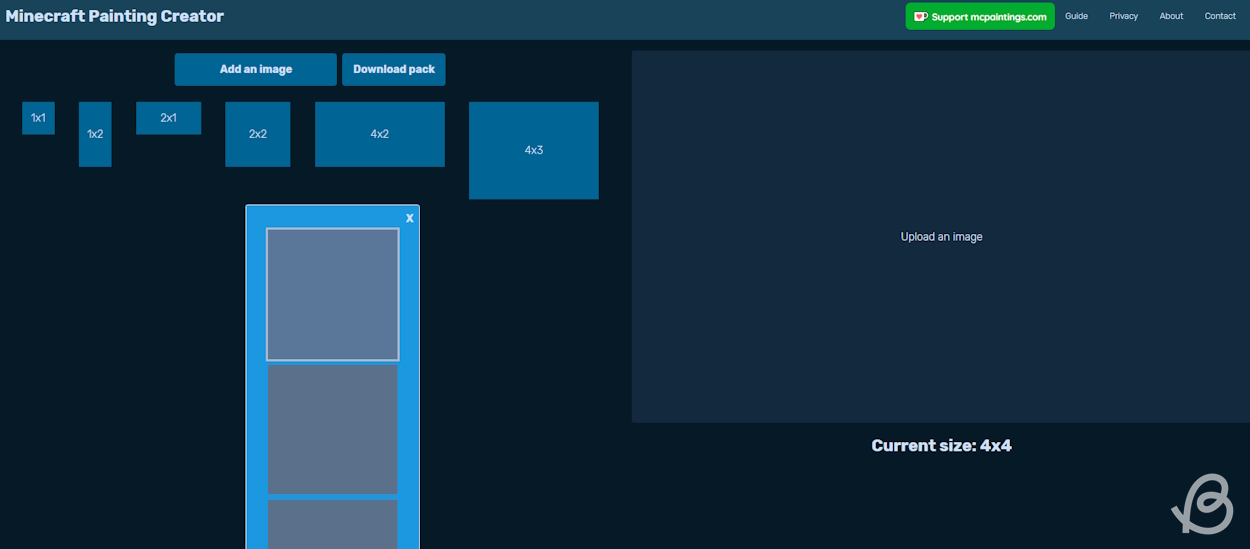
- Parcourez et choisissez le fichier que vous souhaitez Télécharger. Les fichiers PNG et JPG sont pris en charge.
- Une fois que vous avez téléchargé une image, vous pouvez la recadrer comme vous le souhaitez, en déplaçant les coins du rectangle en pointillés. De plus, vous êtes libre de déplacer tout le rectangle en cliquant dessus et en le faisant glisser pour obtenir l'alignement parfait pour votre peinture.
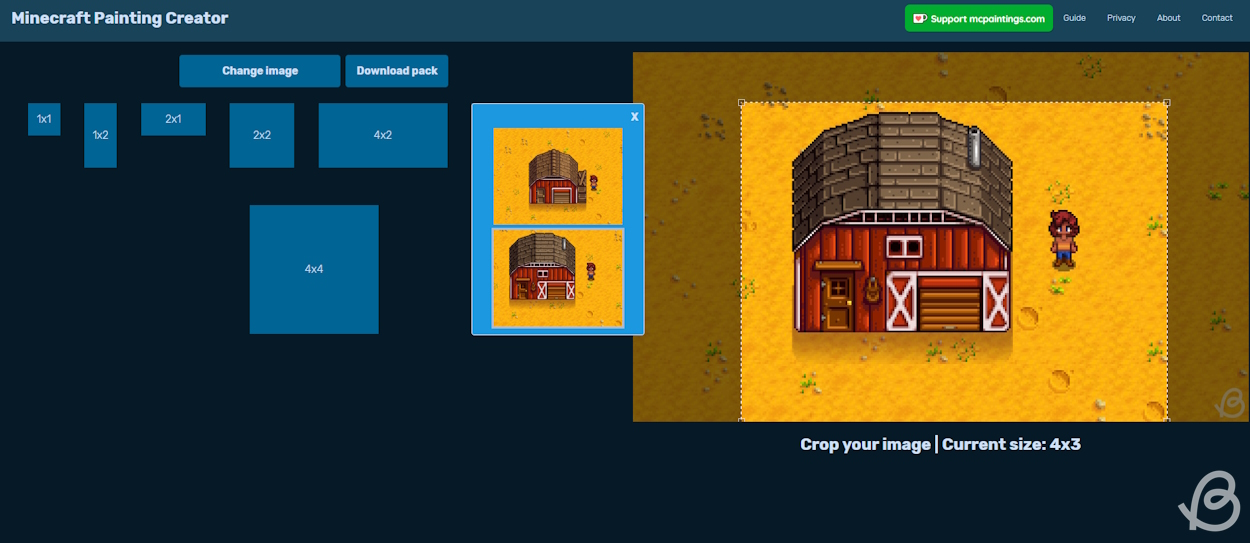
- Ensuite, cliquez simplement sur un autre rectangle gris pour ajouter une nouvelle image. L'image initiale ne disparaîtra pas, vous pourrez donc télécharger les 26 images en même temps. Si vous souhaitez modifier l'image, cliquez simplement sur le bouton « Modifier l'image » pour en télécharger une autre.
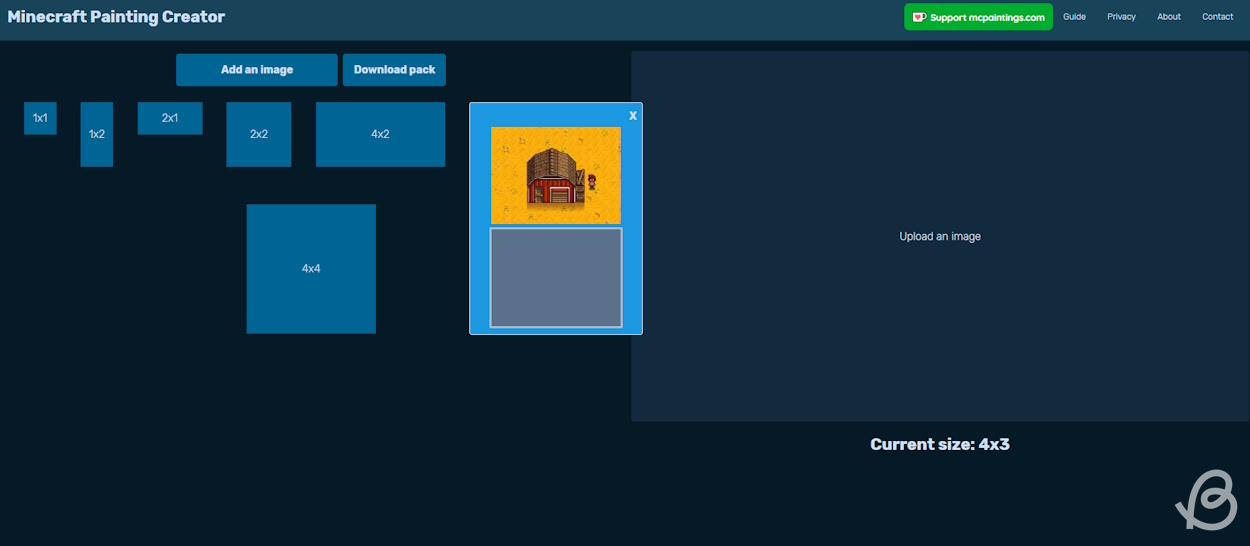
- Lorsque vous avez terminé de télécharger les images, vous pouvez cliquer sur le bouton «Télécharger le pack » bouton.
- Une fenêtre pop-up apparaîtra alors qui vous permettra de choisir le nom, la description et la version de Minecraft du pack.
- Lorsque vous avez terminé, cliquez sur le «Télécharger le pack de ressources » bouton. Vous trouverez le nouveau fichier zip dans votre dossier Téléchargements.
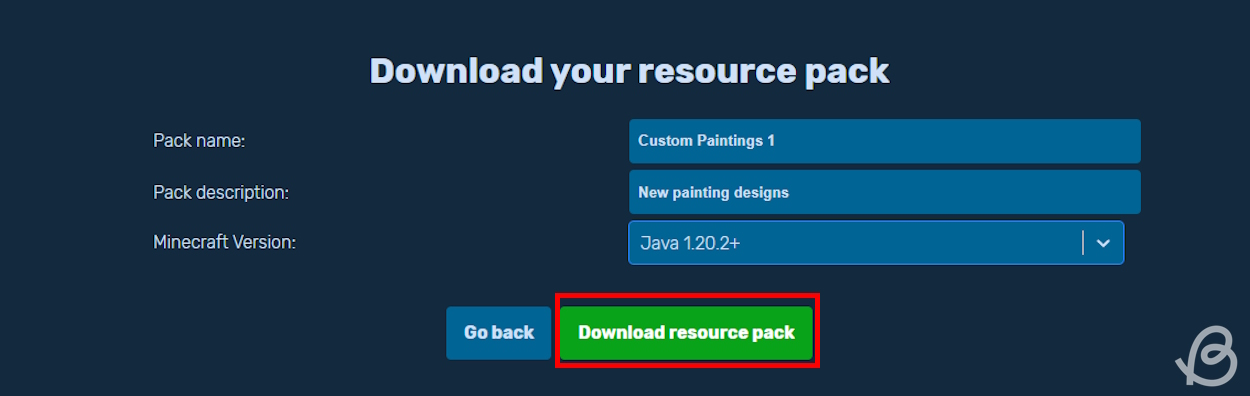
Comment charger le pack de ressources de peinture personnalisée
Maintenant que vous disposez du fichier zip des peintures personnalisées de Minecraft Painting Creator, vous devrez l'importer dans Minecraft. pack de ressources dossier. C'est plutôt simple, alors suivez les étapes ci-dessous et vous ne devriez avoir aucun problème.
- Ouvrez votre dossier .minecraft. Vous pouvez le faire via la fenêtre Exécuter. Copiez le texte ci-dessous et collez-le dans la fenêtre Exécuter (accès par les touches Windows + R). Cliquez sur OK et cela ouvrira ce dossier pour vous.
%appdata%/.minecraft- Après cela, ouvrez le dossier Resourcepacks.
- Alternativement, vous pouvez ouvrir ce dossier depuis Minecraft lui-même. Ouvrez Minecraft et sélectionnez les options dans le menu principal.
- Cliquez sur le bouton « Resource Packs… » puis sur le bouton « Open Pack Folder » en bas. Cela ouvrira directement le dossier des packs de ressources.
- Après cela, tout ce que vous avez à faire est de déplacer le fichier zip téléchargé dans ce dossier. Si Minecraft est toujours ouvert, redémarrez-le pour que le dossier du pack de ressources soit mis à jour.
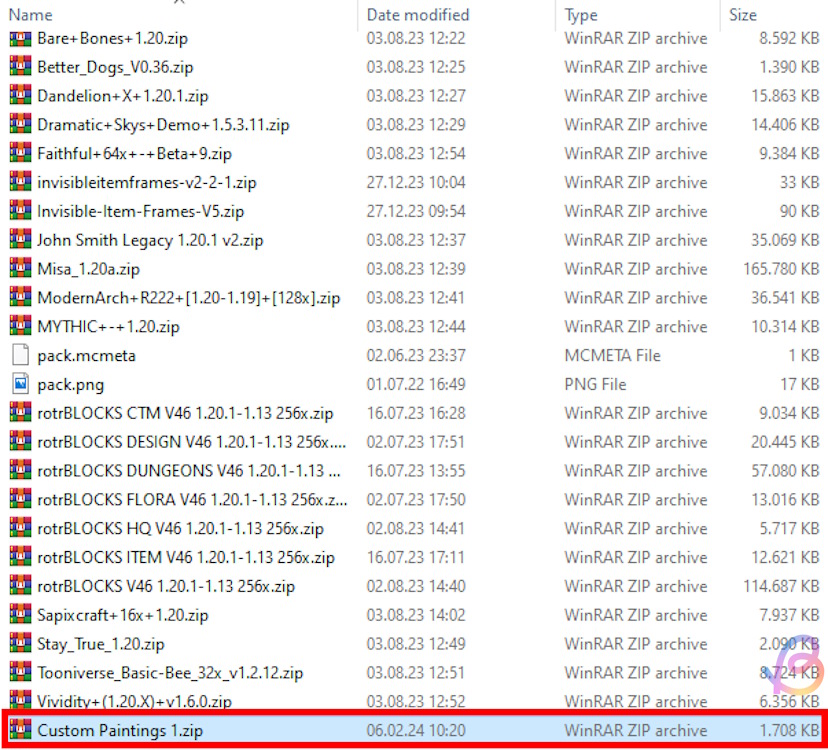
- Démarrez Minecraft dans la version que vous avez spécifiée. Ouvrez le monde dans lequel vous voulez jouer.
- Mettez le jeu en pause, ouvrez les options et cliquez sur le bouton «Packs de ressources… » bouton.
- Déplacez le fichier ZIP de vos peintures personnalisées dans la section « Sélectionné » à droite.
- Cliquez sur « Terminé » et vous pouvez maintenant commencer à créer votre peinture personnalisée dans le jeu.
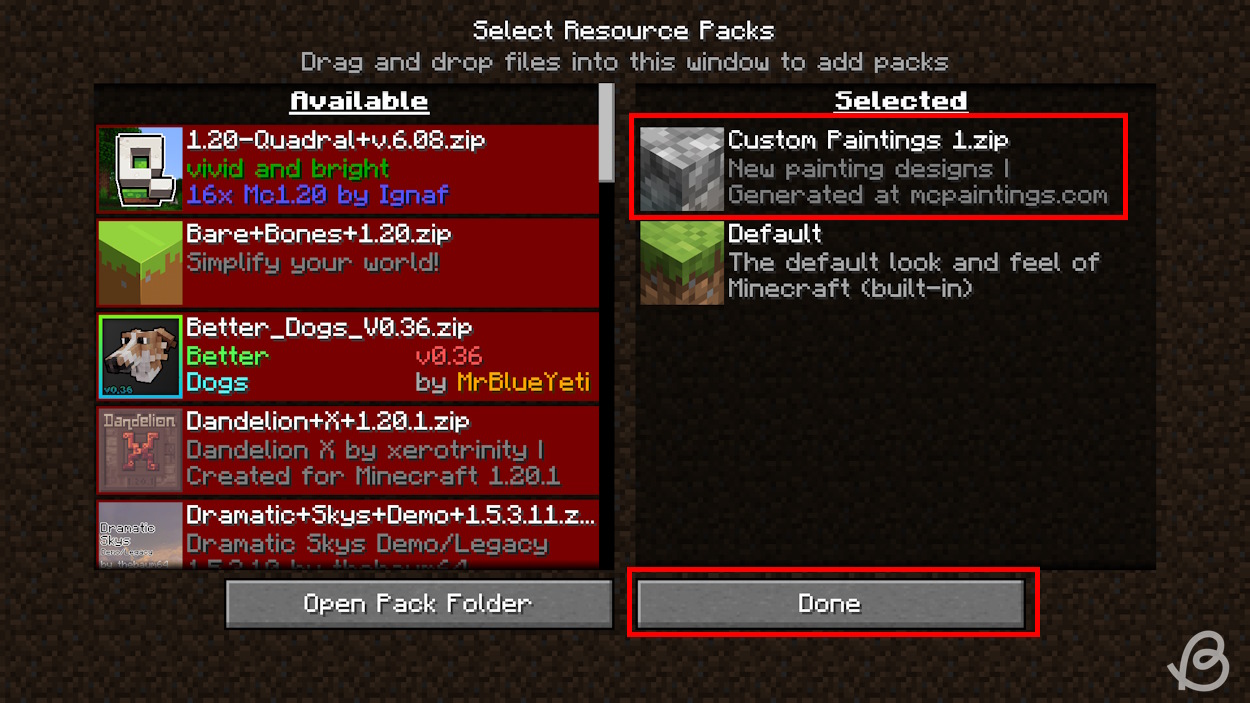
Vos images remplaceront l'image du tableau, mais les noms des tableaux resteront les mêmes que ceux par défaut. Ainsi, si vous êtes en mode créatif, vous pouvez déterminer quelle image remplace une peinture par défaut spécifique.
Cependant, en matière de survie, cela n’est pas si important. Assurez-vous de vous souvenir des dimensions des peintures et vous n'aurez aucun problème à les obtenir dans votre monde.
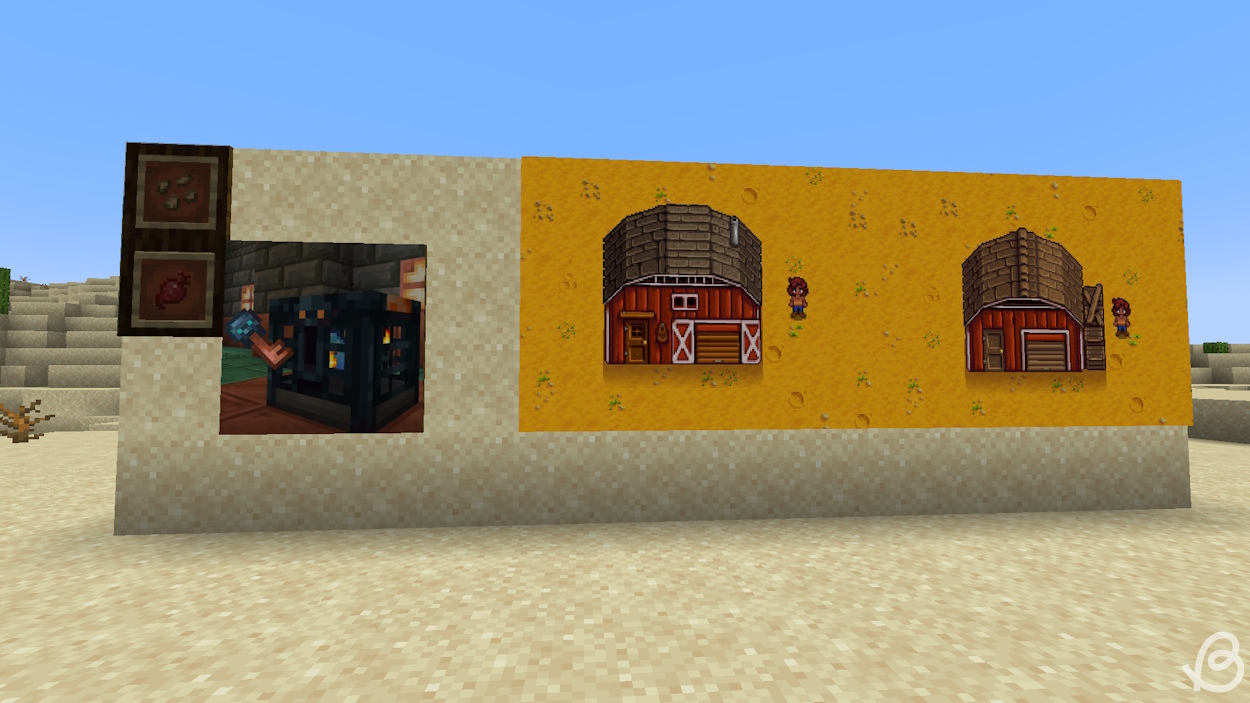
Et c'est ainsi que vous obtenez des peintures personnalisées à l'aide de Minecraft Painting Creator. Grâce à cet outil facile à utiliser, vous pouvez faire ressortir vos constructions et vos intérieurs. Non seulement cela, mais cela vous permettra de vous exprimer différemment.
Vous pouvez même créer plusieurs packs de ressources et en avoir un dans un monde et l'autre dans un monde différent. Les opportunités sont illimitées. Alors ne perdez plus de temps et commencez à peindre !
La personne qui a conçu les peintures par défaut de Minecraft est Kristoffer Zetterstrand, un artiste suédois.
Le tableau que vous obtiendrez dépend de l'espace disponible. Si vous faites un clic droit sur un mur massif avec une peinture, vous n'obtiendrez probablement que des peintures massives. Donc, si vous souhaitez obtenir une peinture plus petite, vous devrez mettre quelques blocs pour réduire la surface disponible. Avec cette méthode, vous obtiendrez plus facilement les tableaux souhaités.










